DokuWikiは、PHPプログラミング言語で記述された無料のオープンソースで非常に用途の広いウィキアプリケーションです。プレーンテキストファイルで動作するため、データベースは必要ありません。 DokuWiki wikiは、Joomla、WordPress、Drupalなどの他のCMSでは利用できない可能性のある多くの機能を提供します。 DokuWikiはファイルベースのCMSであり、WYSIWYGサポートとSEO対応を提供します。
このチュートリアルでは、Ubuntu18.04サーバーにDokuWikiをインストールする方法を学習します。
- Ubuntu18.04を実行しているサーバー。
- 静的IPアドレス192.168.0.101がサーバーに設定されています。
- ルートパスワードがサーバーに設定されます。
まず、サーバーを最新バージョンに更新する必要があります。次のコマンドで実行できます:
apt-get update -y
apt-get upgrade -y
サーバーが更新されたら、システムを再起動してすべての変更を適用します
Apache、PHPをインストール
開始する前に、Apache Webサーバー、PHP、およびその他のパッケージをサーバーにインストールする必要があります。次のコマンドを実行して、それらすべてをインストールできます。
apt-get install apache2 php7.2 libapache2-mod-php7.2 php7.2-common php7.2-mbstring php7.2-xmlrpc php7.2-sqlite3 php7.2-soap php7.2-gd php7.2-xml php7.2-cli php7.2-tidy php7.2-intl php7.2-json php7.2-curl php7.2-zip unzip wget git -y
すべてのパッケージがインストールされたら、php.iniファイルを開き、いくつかの設定を変更します。
nano /etc/php/7.2/apache2/php.ini
次の変更を行います:
memory_limit = 256M upload_max_filesize = 100M max_execution_time = 360 date.timezone = Asia/Kolkata
終了したら、ファイルを保存して閉じます。次に、Apacheサービスを開始し、次のコマンドを使用して起動時に開始できるようにします。
systemctl start apache2
systemctl enable apache2
完了したら、次のステップに進むことができます。
DokuWikiをインストールする
まず、Gitリポジトリから最新バージョンのDokuWikiをダウンロードする必要があります。次のコマンドを使用して、ApacheWebルートディレクトリにダウンロードできます。
cd /var/www/html/
git clone --branch stable https://github.com/splitbrain/dokuwiki.git
ダウンロードが完了したら、次のコマンドを使用してdokuwikiディレクトリに適切な権限を付与します。
chown -R www-data:www-data /var/www/html/dokuwiki/
chmod -R 755 /var/www/html/dokuwiki/
終わったら。次のステップに進むことができます。
DokuWiki用にApacheを構成する
次に、DokuWiki用のApache仮想ホストファイルを作成する必要があります。これを行うには、次のファイルを作成します。
nano /etc/apache2/sites-available/dokuwiki.conf
次の行を追加します:
<VirtualHost *:80>
ServerAdmin [email protected]
DocumentRoot /var/www/html/dokuwiki
ServerName example.com
<Directory /var/www/html/dokuwiki/>
Options FollowSymlinks
AllowOverride All
Require all granted
</Directory>
ErrorLog ${APACHE_LOG_DIR}/doku_error.log
CustomLog ${APACHE_LOG_DIR}/doku_access.log combined
<Directory /var/www/html/dokuwiki/>
RewriteEngine on
RewriteBase /
RewriteCond %{REQUEST_FILENAME} !-f
RewriteRule ^(.*) index.php [PT,L]
</Directory>
</VirtualHost>
終了したら、ファイルを保存して閉じます。次に、次のコマンドを使用してDokuWiki仮想ホストを有効にします。
a2ensite dokuwiki.conf
次に、Apache rewriteモジュールを有効にし、Apacheサービスを再起動して、次のコマンドですべての変更を適用します。
a2enmod rewrite
systemctl restart apache2
次のコマンドを使用して、Apacheサービスのステータスを確認することもできます。
systemctl status apache2
次の出力が表示されます。
? apache2.service - The Apache HTTP Server
Loaded: loaded (/lib/systemd/system/apache2.service; enabled; vendor preset: enabled)
Drop-In: /lib/systemd/system/apache2.service.d
??apache2-systemd.conf
Active: active (running) since Tue 2019-04-16 14:57:32 UTC; 3s ago
Process: 2358 ExecStart=/usr/sbin/apachectl start (code=exited, status=0/SUCCESS)
Main PID: 2372 (apache2)
Tasks: 6 (limit: 1113)
CGroup: /system.slice/apache2.service
??2372 /usr/sbin/apache2 -k start
??2375 /usr/sbin/apache2 -k start
??2377 /usr/sbin/apache2 -k start
??2378 /usr/sbin/apache2 -k start
??2381 /usr/sbin/apache2 -k start
??2382 /usr/sbin/apache2 -k start
May 25 02:50:11 ubuntu1804 systemd[1]: Starting The Apache HTTP Server...
May 25 02:50:11 ubuntu1804 apachectl[2358]: AH00558: apache2: Could not reliably determine the server's fully qualified domain name, using 181.
May 25 02:50:11 ubuntu1804 systemd[1]: Started The Apache HTTP Server.
完了したら、次のステップに進むことができます。
DokuWikiWebインターフェイスにアクセス
Webブラウザーを開き、URLhttp://example.com/install.phpを入力します。次のページにリダイレクトされます:
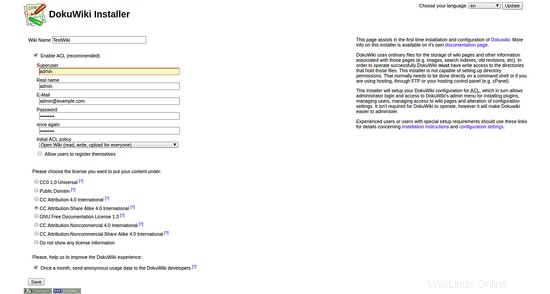
スーパーユーザー名、電子メール、パスワードなど、必要なすべての情報を提供します。次に、保存をクリックします ボタン。インストールが正常に完了すると、次のページが表示されます。
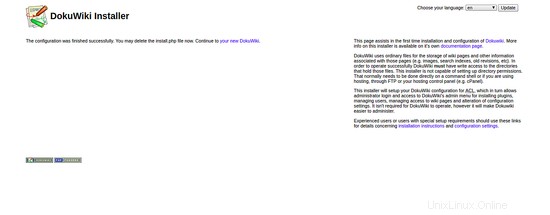
次に、新しいDokuWikiをクリックします。 。次のページが表示されます:
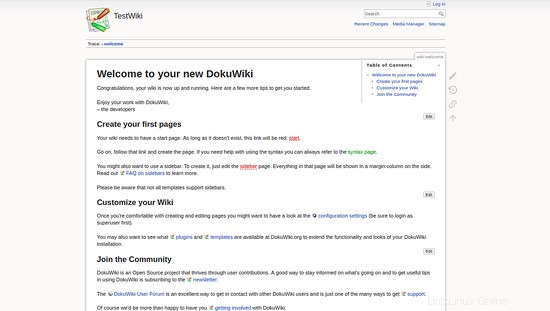
次に、ログインをクリックします ボタン。次のページにリダイレクトされます:
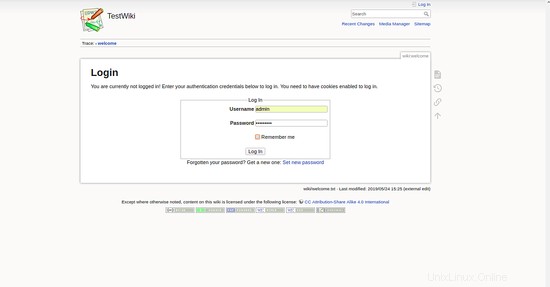
次に、管理者のユーザー名とパスワードを入力します。次に、ログをクリックします で ボタン。次のページにDokuWikiダッシュボードが表示されます。
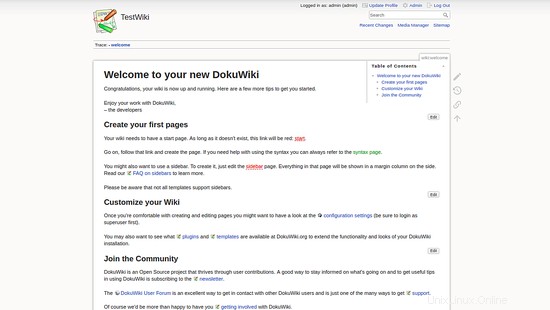
おめでとう!これで、Ubuntu18.04サーバーにDokuWikiが正常にインストールおよび構成されました。 DokuWikiを使用して独自のWikiサイトを簡単に作成できるようになりました。ご不明な点がございましたら、お気軽にお問い合わせください。